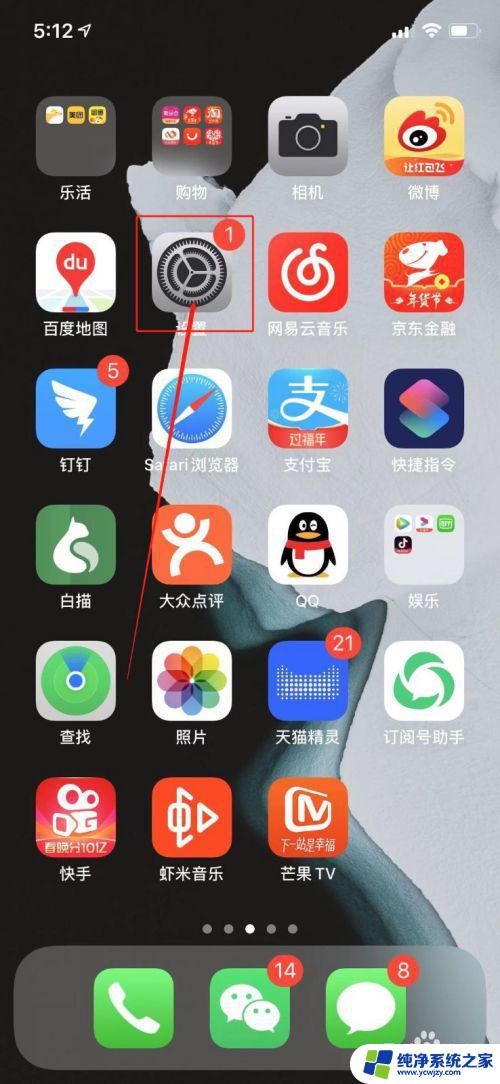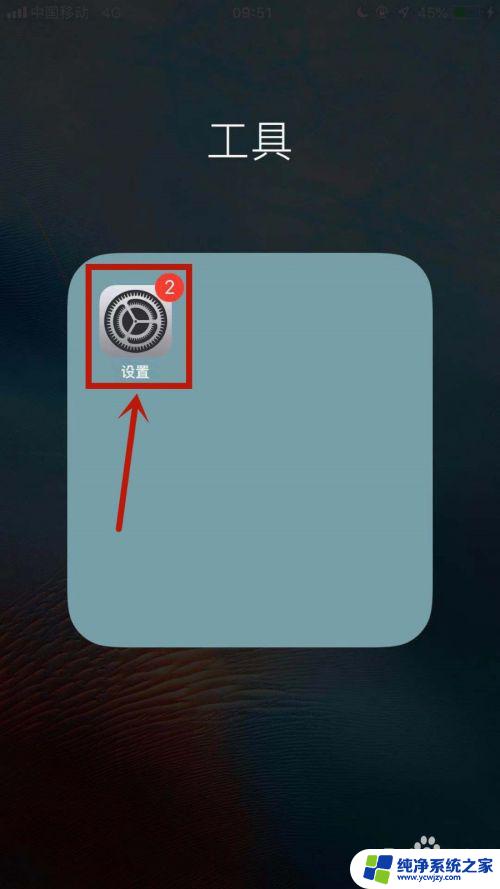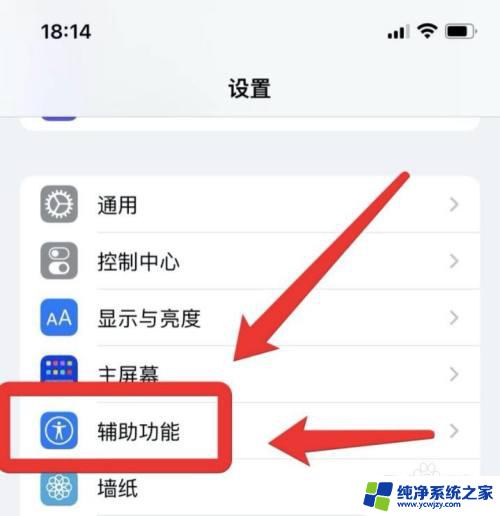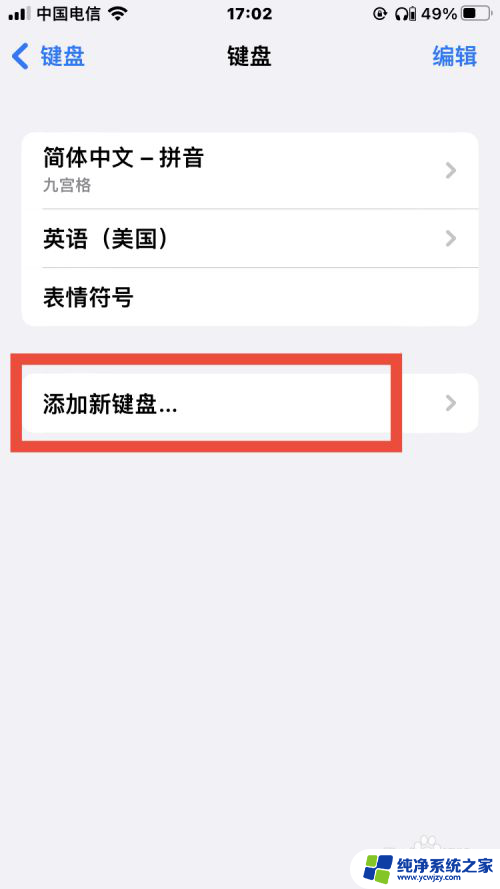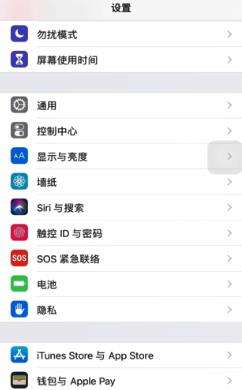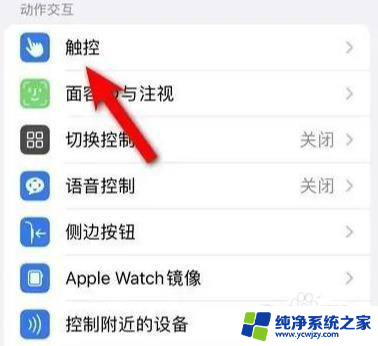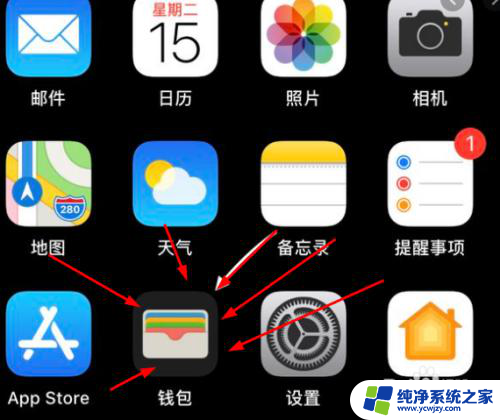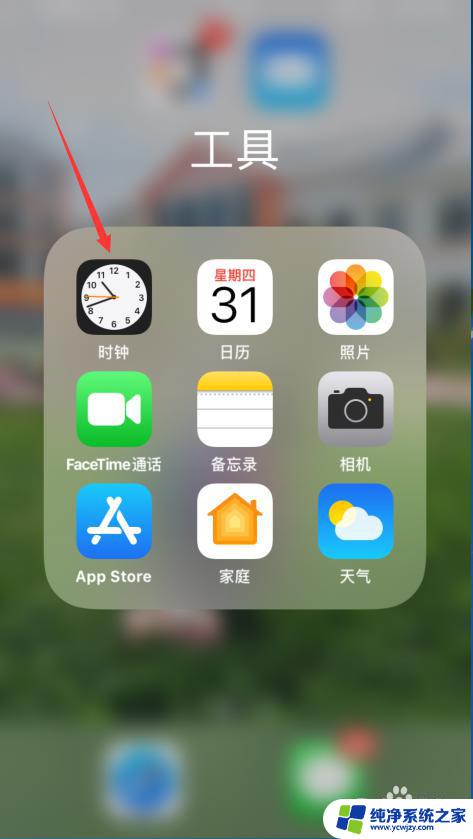苹果手机如何设置简体中文 苹果手机语言设置
苹果手机如何设置简体中文,苹果手机作为一款全球知名的智能手机品牌,其操作系统iOS提供了多种语言设置选项,包括简体中文,苹果手机的语言设置功能非常简便易用,用户可以根据自己的需求轻松地将手机的显示语言切换为简体中文。无论是在购买新手机时还是使用已有的苹果手机,用户只需进入手机的设置菜单,找到语言与地区选项,然后选择简体中文即可完成设置。这样一来用户就可以在使用苹果手机时享受到更加便捷和亲切的中文操作界面,使手机使用体验更加顺畅和舒适。无论是居住在中国大陆还是其他地区的华人用户,苹果手机的简体中文设置都为他们提供了更好的用户体验,并且更方便他们进行日常操作和使用各种手机功能。
具体方法:
1.打开苹果手机,进入主页面,找到Settings图标,点击进入Settings页面。
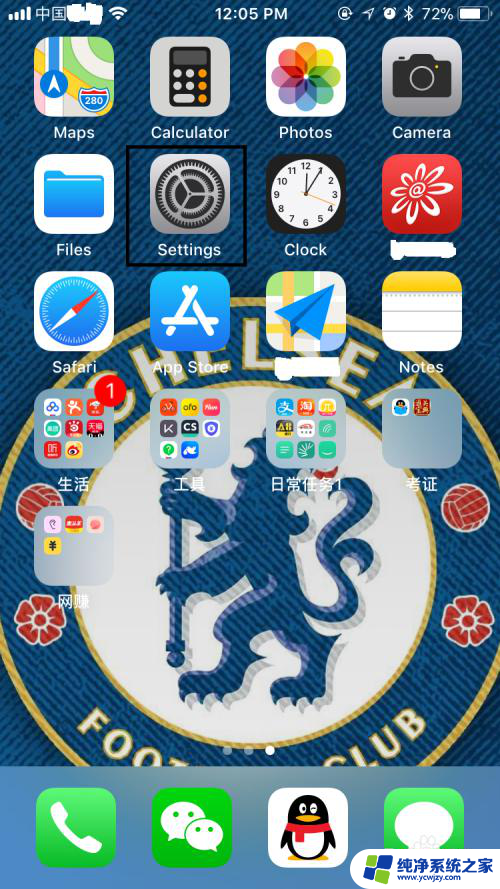
2.在Settings页面,往下拉,找到General,点击进入General页面。
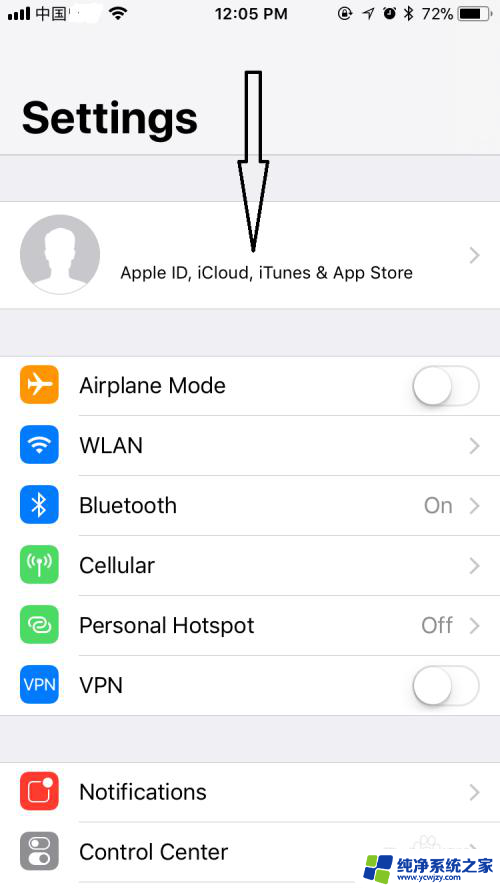
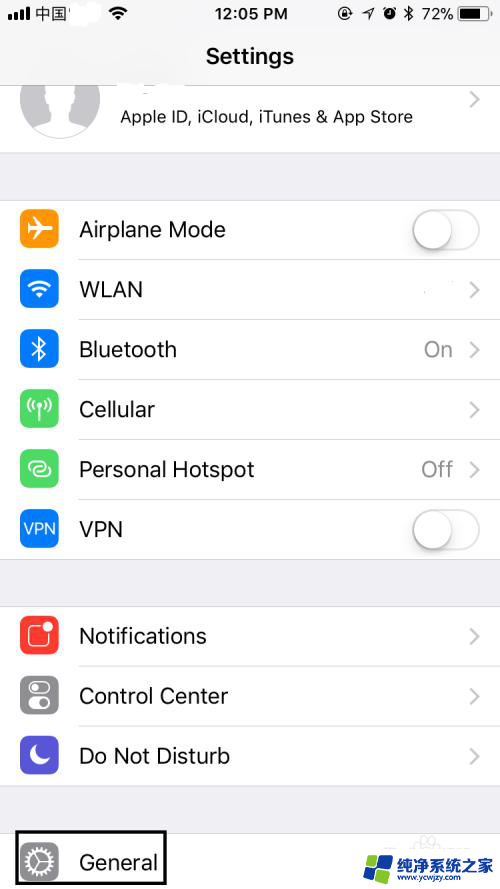
3.在General页面,往下拉,找到Language&Region,点击进入Language&Region页面。
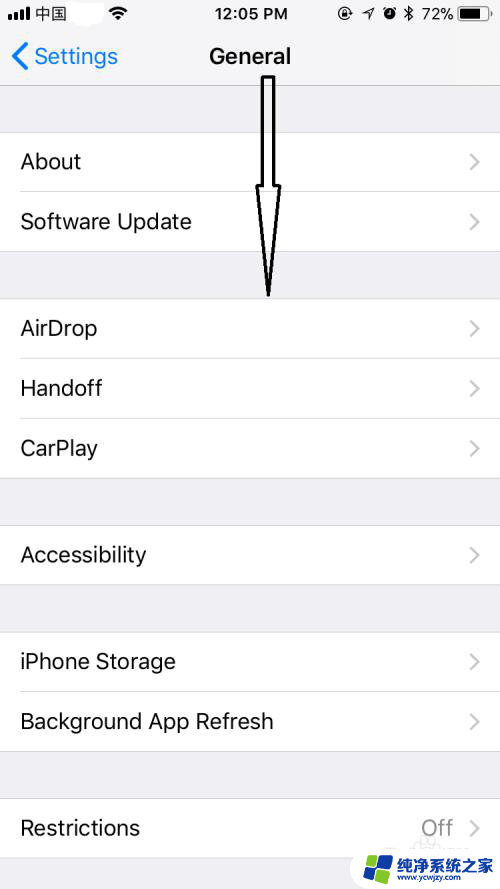
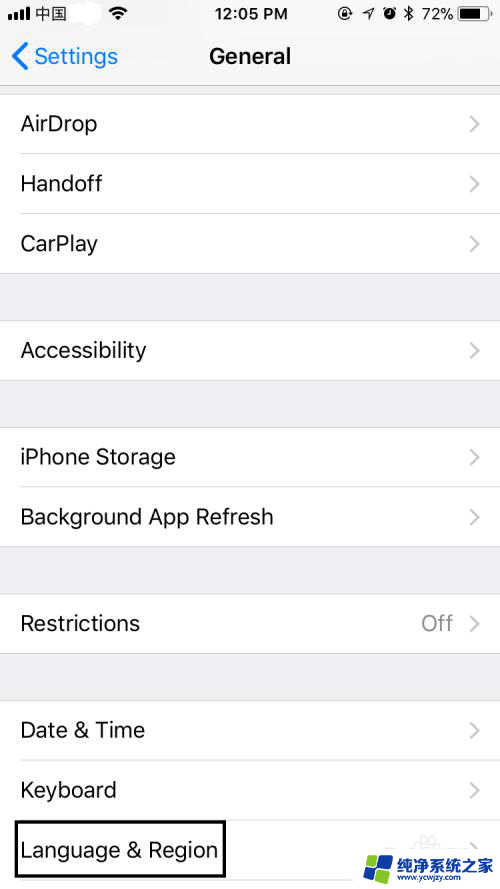
4.在Language&Region页面,可以看到iPhone Language显示为English,点击进入iPhone Language页面。
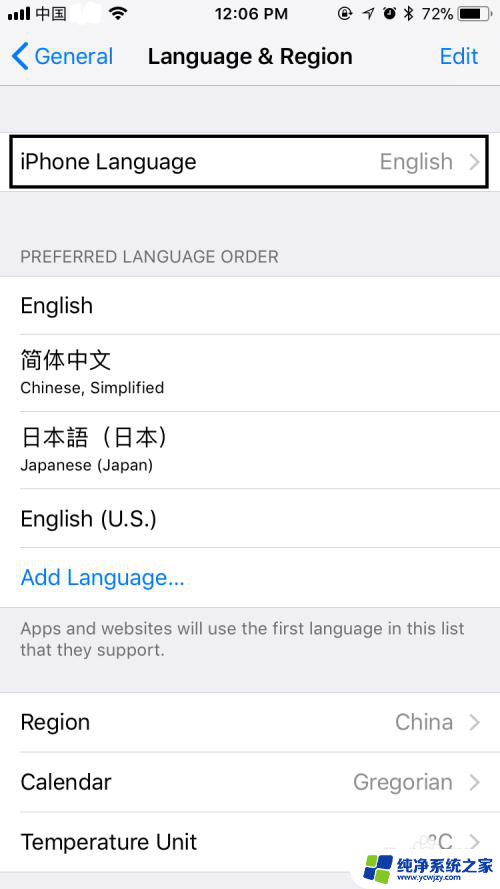
5.在iPhone Language页面,选择简体中文。选择后简体中文右边会出现一个蓝色的√,右上角的Done也会由灰色变为蓝色,点击Done。
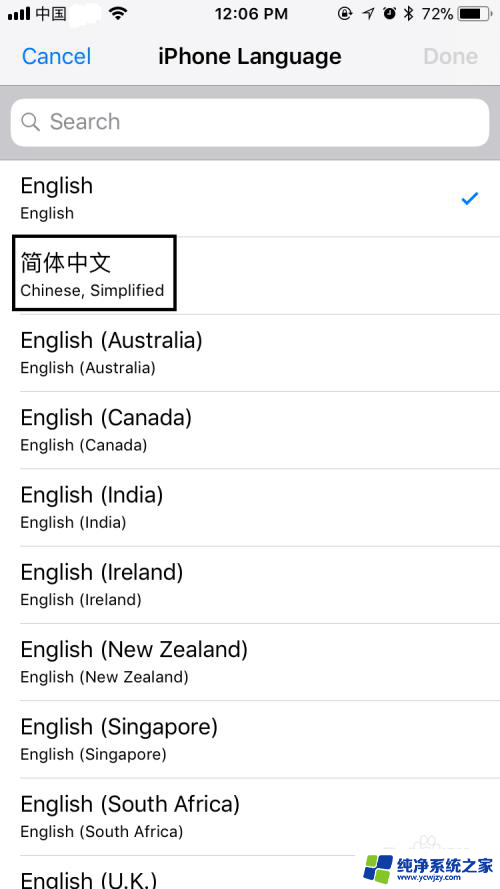
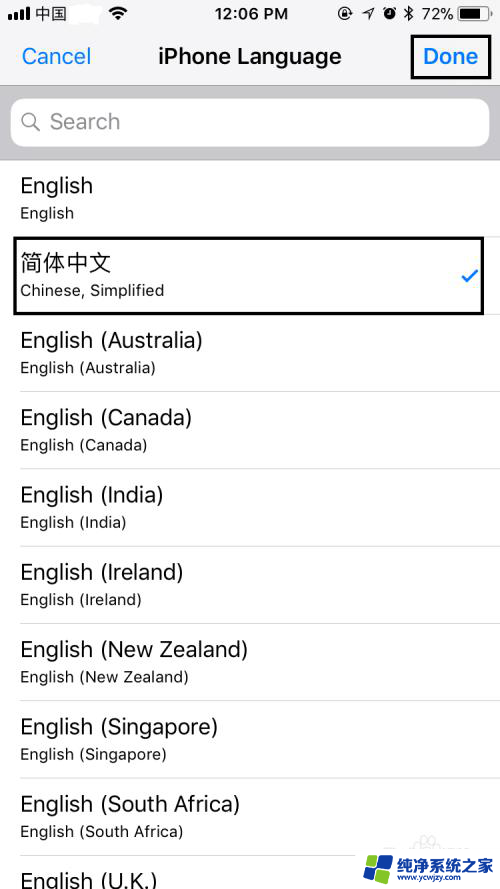
6.点击Done后,在弹出的对话框中选择Change to Chinese,Simplified,选择后屏幕会变黑并在正中位置显示正在设置语言……,稍等一会儿,回到语言与地区页面,发现iPhone语言已变成简体中文,表明系统语言已成功设置成中文,是不是很简单呢?
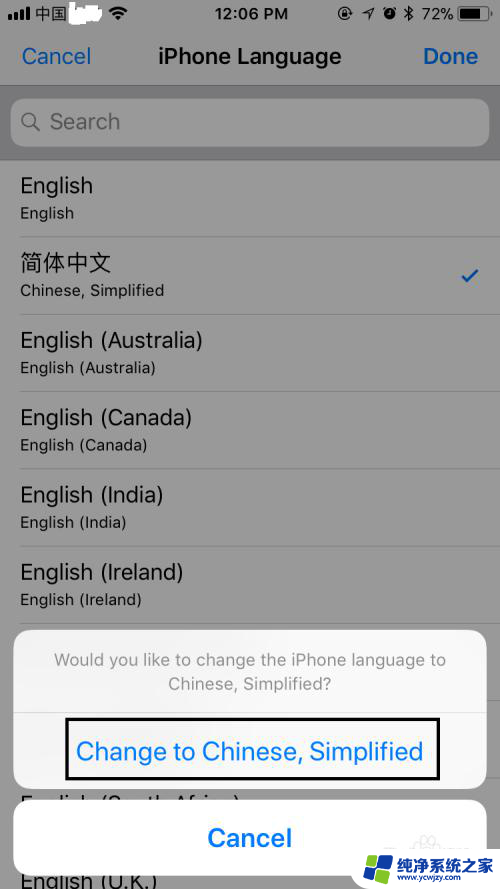
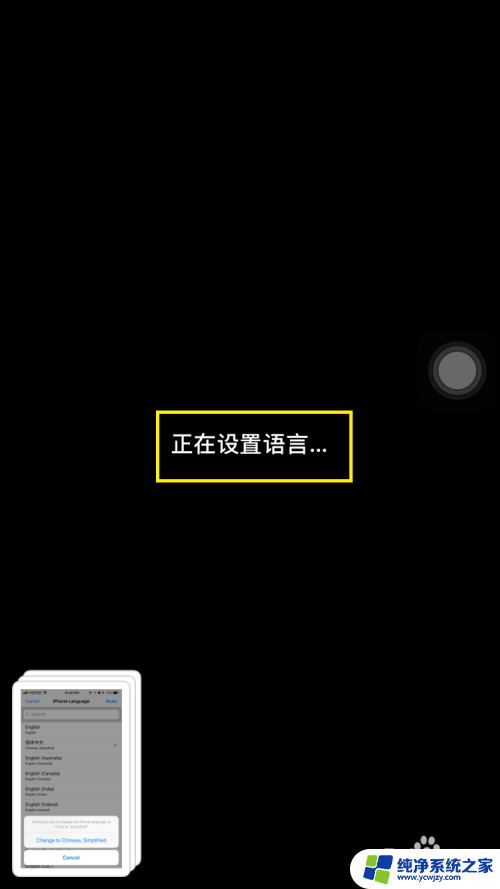
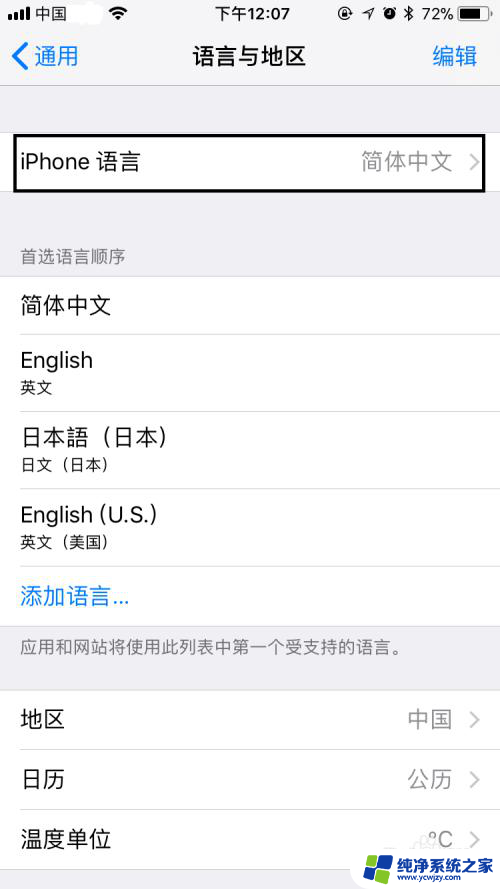
7.最后,如果大家觉得小编打字辛苦,而您又有一些收获的话,希望大家能在下面投个票,点个赞,谢谢大家。

以上是关于如何在苹果手机上设置简体中文的全部内容,如果有任何疑问,请按照小编的方法进行操作,希望这对大家有所帮助。